жӮЁеҘҪпјҢзҷ»еҪ•еҗҺжүҚиғҪдёӢи®ўеҚ•е“ҰпјҒ
жӮЁеҘҪпјҢзҷ»еҪ•еҗҺжүҚиғҪдёӢи®ўеҚ•е“ҰпјҒ
жң¬зҜҮж–Үз« дёәеӨ§е®¶еұ•зӨәдәҶwindowsзі»з»ҹдёӯдҪҝз”ЁvscodeеҰӮдҪ•жҗӯе»әдёҖдёӘpaddleOCRзҺҜеўғпјҢеҶ…е®№з®ҖжҳҺжүјиҰҒ并且容жҳ“зҗҶи§ЈпјҢз»қеҜ№иғҪдҪҝдҪ зңјеүҚдёҖдә®пјҢйҖҡиҝҮиҝҷзҜҮж–Үз« зҡ„иҜҰз»Ҷд»Ӣз»ҚеёҢжңӣдҪ иғҪжңүжүҖ收иҺ·гҖӮ
1гҖҒе®үиЈ…Anaconda3
е®ҳзҪ‘дёӢиҪҪе®үиЈ…еҢ…зӣҙжҺҘиҝҗиЎҢе®үиЈ…пјҢ然еҗҺж–°е»әpython3.7зҺҜеўғ
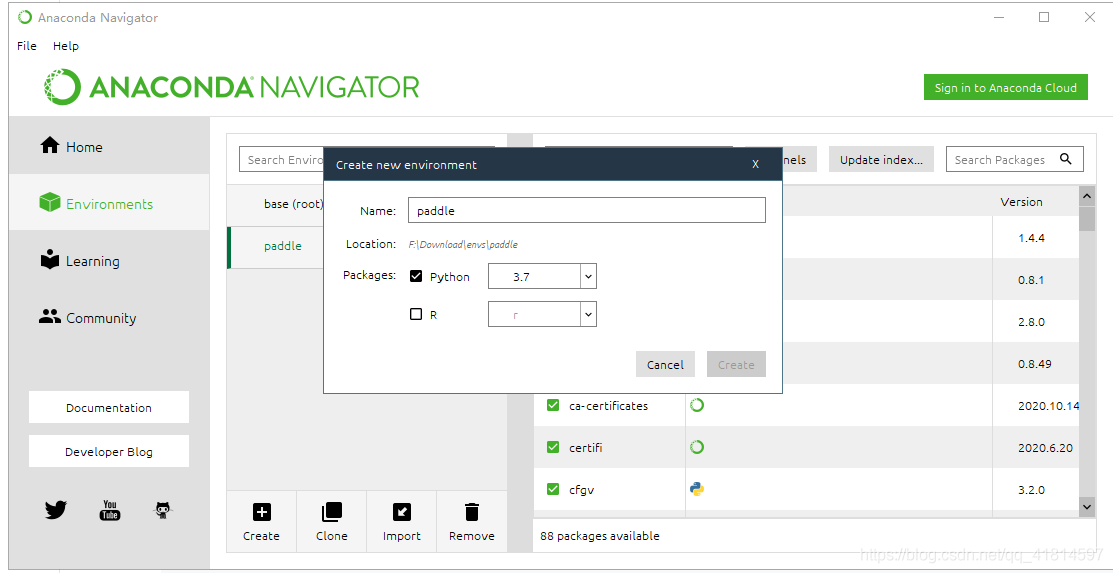
еҸӮиҖғе®ҳзҪ‘ең°еқҖпјҡ
https://www.paddlepaddle.org.cn/install/quick/zh/1.8.5-windows-pip
https://github.com/PaddlePaddle/PaddleOCR/blob/develop/doc/doc_ch/installation.md
йҮҢйқўз¬¬дёҖжӯҘеҮҶеӨҮdockerзҺҜеўғжҲ‘зӣҙжҺҘи·іиҝҮдәҶгҖӮ
еңЁеҲҡе®үиЈ…еҘҪзҡ„condaз»Ҳз«ҜдёӢж“ҚдҪңпјҢеҲҮжҚўеҲ°еҲҡй…ҚзҪ®зҡ„зҺҜеўғ
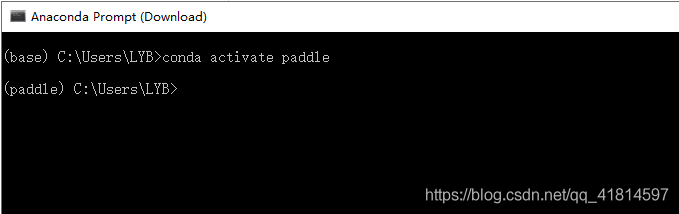
жҺҘдёӢжқҘжҢүз…§е®ҳзҪ‘йҮҢзҡ„е‘Ҫд»ӨиҝӣиЎҢе®үиЈ…пјҢеҰӮжһңдҪ зҡ„python3зҺҜеўғеҸҳйҮҸйҮҢзҡ„зЁӢеәҸеҗҚз§°жҳҜpythonпјҢиҰҒе°ҶиҜӯеҸҘж”№дёәpython xxxвҖҰ
python -m pip install paddlepaddle=1.8.5 -i https://mirror.baidu.com/pypi/simple
дёӢиҪҪең°еқҖпјҡhttps://code.visualstudio.com
然еҗҺдёӢиҪҪpaddleOCRжәҗз Ғпјҡ
git clone https://github.com/PaddlePaddle/PaddleOCR
д№ҹеҸҜд»ҘдҪҝз”Ёз Ғдә‘дёҠзҡ„жүҳз®Ўпјҡ
git clone https://gitee.com/paddlepaddle/PaddleOCR
йҰ–е…Ҳз”Ёvscodeжү“ејҖжәҗд»Јз ҒпјҢ然еҗҺvscodeйңҖиҰҒе®үиЈ…pythonзӣёе…ізҡ„жҸ’件пјҢvscodeдјҡжҸҗзӨәдҪ зҡ„пјҢжҲ–иҖ…зӣҙжҺҘеңЁvscodeйҮҢжҗңзӣёе…іжҸ’件гҖӮ
然еҗҺйңҖиҰҒй…ҚзҪ®condaз»Ҳз«ҜеҲ°vscodeйҮҢпјҢе…·дҪ“еҰӮдёӢпјҢ
1гҖҒжүҫеҲ°Anaconda Promptе‘Ҫд»ӨиЎҢзҡ„дҪҚзҪ®пјҢжҹҘзңӢеұһжҖ§пјҢеӨҚеҲ¶зӣ®ж Үпјҡ
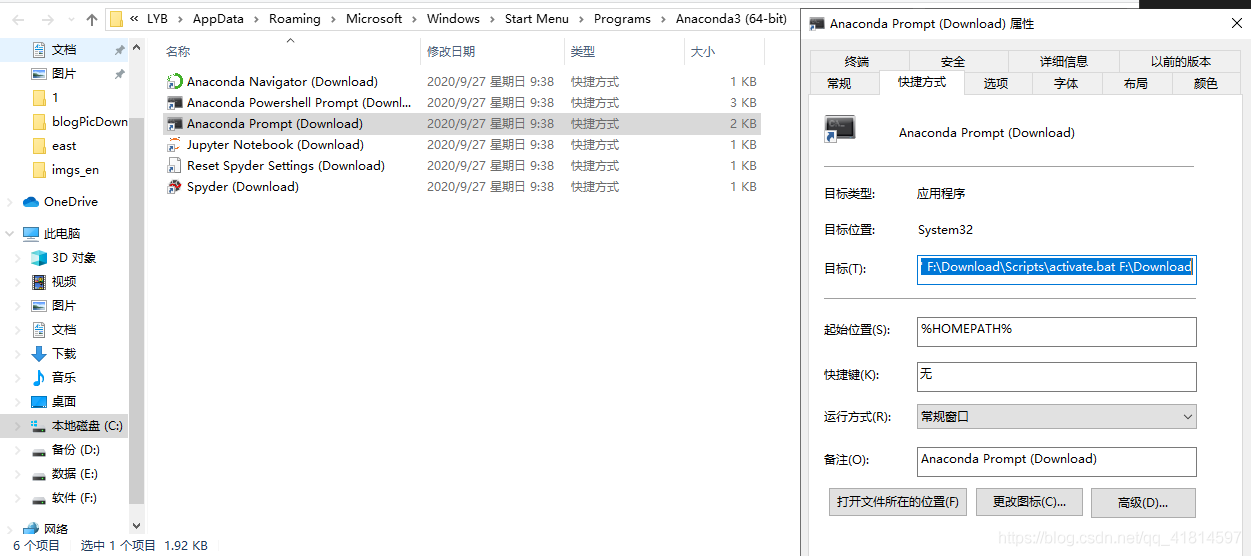
2гҖҒжҺҘзқҖеңЁvscodeзҡ„ж–Ү件-йҰ–йҖүйЎ№-и®ҫзҪ®йҮҢжҗңзҙўsettings.jsonж–Ү件пјҢеҒҡеҰӮдёӢж”№еҠЁпјҡ
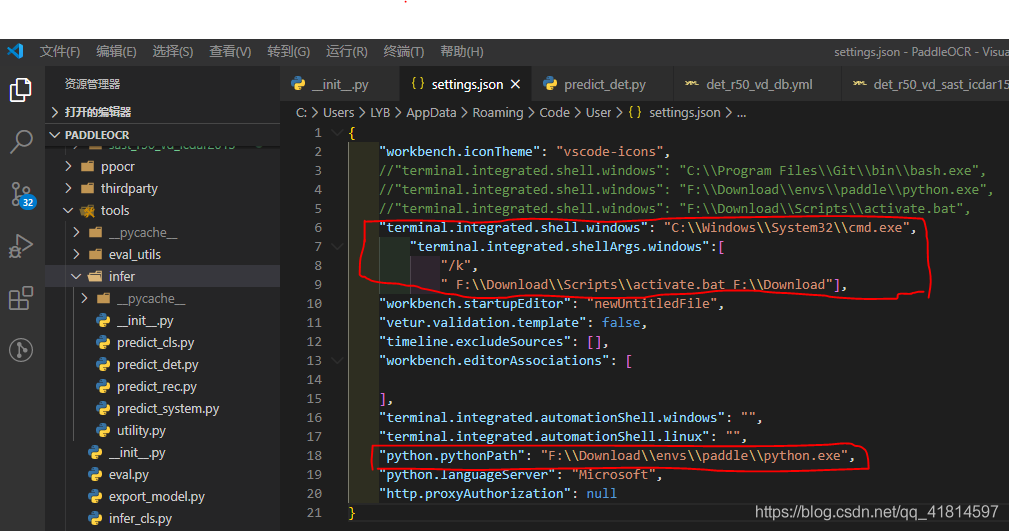
3гҖҒдҝқеӯҳдҝ®ж”№еҗҺпјҢйҮҚеҗҜvscodeпјҢ然еҗҺctrl+`жү“ејҖvscodeзҡ„з»Ҳз«Ҝе°ұзңӢеҲ°еҰӮдёӢдҫҝжҲҗеҠҹдәҶгҖӮ
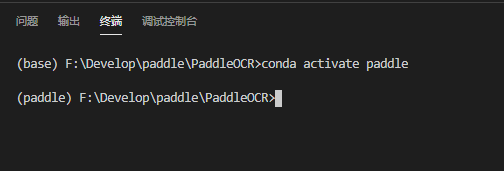
жҲҗеҠҹеҗҺд№ӢеҗҺзҡ„ж“ҚдҪңдҫҝйғҪеңЁvscodeзҡ„е‘Ҫд»ӨиЎҢйҮҢиҝӣиЎҢгҖӮ
4гҖҒйҰ–е…ҲеҲҮжҚўеҲ°paddleзҺҜеўғпјҢиҝӣеҲ°paddleOCRзӣ®еҪ•дёӢпјҢжү§иЎҢpython -m pip install -r requirements.txtе®үиЈ…йЎ№зӣ®жүҖйңҖ第дёүж–№еә“гҖӮпјҲжңүзҡ„еҢ…дёӢиҪҪдёҚжҲҗеҠҹе°ұеӨҡжү§иЎҢеҮ ж¬Ўе‘Ҫд»Өпјү
жіЁж„ҸпјҡwindowsдёӢйңҖиҰҒд»ҺиҝҷйҮҢдёӢиҪҪshapelyе®үиЈ…еҢ…пјҢ然еҗҺжүӢеҠЁжү§иЎҢpip install Shapely-1.7.1-cp37-cp37m-win_amd64.whlеҚіеҸҜгҖӮ
иҮіжӯӨпјҢзҺҜеўғе°ұй…ҚзҪ®еҘҪдәҶпјҢеҸҜд»Ҙд»Һе®ҳзҪ‘дёӢиҪҪи®ӯз»ғеҘҪзҡ„жЁЎеһӢиҝӣиЎҢиҝҗиЎҢжөӢиҜ•пјҢжҜ”еҰӮжҲ‘иҝҷйҮҢдёӢиҪҪдәҶж–Үеӯ—жЈҖжөӢжЁЎеһӢпјҢдҪҝз”ЁеҰӮдёӢе‘Ҫд»Өе°Ҷе…¶иҪ¬жҚўжҲҗinference modelпјҡpython tools/export_model.py -c configs/det/det_r50_vd_east.yml -o Global.checkpoints="./models/det_r50_vd_east/best_accuracy" Global.save_inference_dir="./inference/det_east"
然еҗҺжү§иЎҢе‘Ҫд»Өпјҡpython tools/infer/predict_det.py --det_algorithm="EAST" --image_dir="./doc/imgs_en/img_10.jpg" --det_model_dir="./inference/det_east/"жқҘжөӢиҜ•иҮӘе·ұзҡ„еӣҫзүҮгҖӮ жЈҖжөӢз»“жһңй»ҳи®ӨдҝқеӯҳеңЁ./inference_results`ж–Ү件еӨ№дёӯгҖӮз»“жһңеҰӮдёӢпјҡ
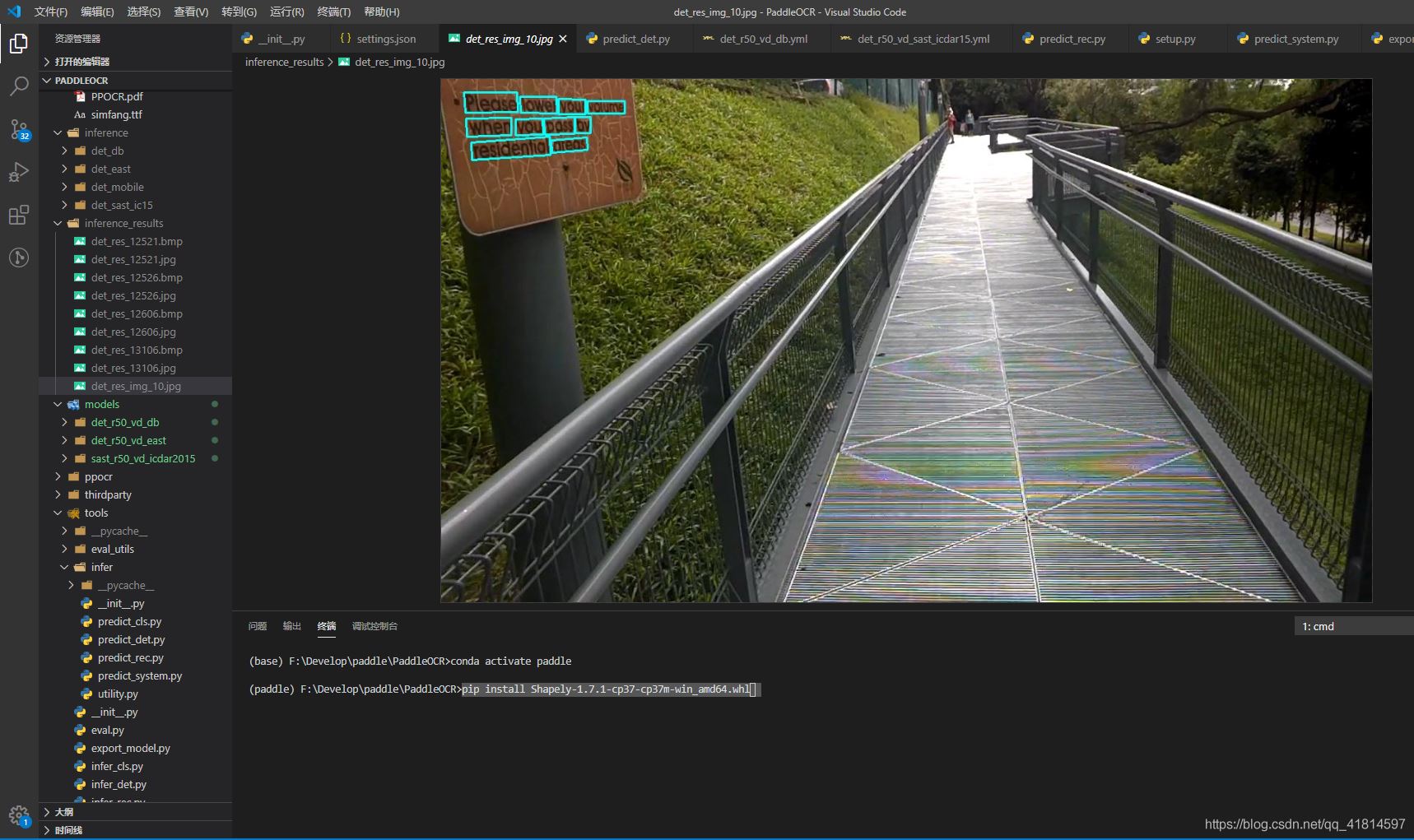
дёҠиҝ°еҶ…е®№е°ұжҳҜwindowsзі»з»ҹдёӯдҪҝз”ЁvscodeеҰӮдҪ•жҗӯе»әдёҖдёӘpaddleOCRзҺҜеўғпјҢдҪ 们еӯҰеҲ°зҹҘиҜҶжҲ–жҠҖиғҪдәҶеҗ—пјҹеҰӮжһңиҝҳжғіеӯҰеҲ°жӣҙеӨҡжҠҖиғҪжҲ–иҖ…дё°еҜҢиҮӘе·ұзҡ„зҹҘиҜҶеӮЁеӨҮпјҢж¬ўиҝҺе…іжіЁдәҝйҖҹдә‘иЎҢдёҡиө„и®Ҝйў‘йҒ“гҖӮ
е…ҚиҙЈеЈ°жҳҺпјҡжң¬з«ҷеҸ‘еёғзҡ„еҶ…е®№пјҲеӣҫзүҮгҖҒи§Ҷйў‘е’Ңж–Үеӯ—пјүд»ҘеҺҹеҲӣгҖҒиҪ¬иҪҪе’ҢеҲҶдә«дёәдё»пјҢж–Үз« и§ӮзӮ№дёҚд»ЈиЎЁжң¬зҪ‘з«ҷз«ӢеңәпјҢеҰӮжһңж¶үеҸҠдҫөжқғиҜ·иҒ”зі»з«ҷй•ҝйӮ®з®ұпјҡis@yisu.comиҝӣиЎҢдёҫжҠҘпјҢ并жҸҗдҫӣзӣёе…іиҜҒжҚ®пјҢдёҖз»ҸжҹҘе®һпјҢе°Ҷз«ӢеҲ»еҲ йҷӨж¶үе«ҢдҫөжқғеҶ…е®№гҖӮ